Iphone 6 yoqilmaydi. iPhone yoqilmaydi, qora ekran - nima qilish kerak
Agar siz Apple gadjeti iPhone 6 ning mag'rur egasi bo'lsangiz, ehtimol siz uning barqaror va ishonchli ishlashiga allaqachon o'rganib qolgansiz va uning o'chib, yoqilmasligi boshi berk ko'chaga olib keladi.
Agar iPhone 6 yoki iPhone 6 Plus qurilmangiz yoqilmasa yoki unga tegsangiz javob bermasa yoki uni yoqqaningizda qotib qolsa, nima qilish kerakligini quyida bilib oling.
Agar ekran o'chib qolsa yoki qotib qolsa, qurilmangizni qayta ishga tushirishingiz kerak bo'lishi mumkin. Tizimni qayta ishga tushirish qurilma tarkibini o'chirib tashlamaydi.
Ekran qora bo'lsa ham yoki tugmalar javob bermasa ham, uni qayta ishga tushirishga majbur qilishingiz mumkin.
iPhone 6 yoqilmaydi - uni dastur bilan yoqing
Agar sizning iPhone 6 yoqilmasa, uni mukammal tasdiqlangan dastur yordamida yoqishingiz mumkin -

Bundan tashqari, iOS bilan muammolarga olib keladigan xatolarni tuzatadi - albatta, agar telefon suvga yoki polga tushib qolsa yoki nima bo'lishidan qat'i nazar, dastur yordam bermaydi.
iOS-da yuzaga keladigan har bir muammo uchun darhol tayyor echimlar taqdim etiladi va interfeysda chalkashmaslik mumkin emas.
Agar iPhone 6 hali ham yoqilmasa yoki ishga tushmasa
Zaryadlovchini ulang. Bir necha daqiqadan so'ng, zaryadlash ekrani paydo bo'ladi. Har bir narsa xavfsiz va axloqsizlik va shikastlardan xoli ekanligiga ishonch hosil qiling.

Odatda, zaryadlash ekrani bir necha daqiqadan so'ng paydo bo'lishi kerak. Aksariyat hollarda, muammoga sabab bo'lgan dasturiy ta'minotdagi nosozlik bo'lsa yoki batareya butunlay o'chib ketgan bo'lsa, muammoni osongina tuzatish mumkin.
Muammoga olib kelishi mumkin bo'lgan boshqa sabablar mikrodasturning buzilishi yoki apparat bilan bog'liq muammolardir.
Vahima qo'ymang va tornavida qidiring. Umuman olganda, men sizni yanada yomonlashtirmaslik uchun smartfoningizni qismlarga ajratmaslikni maslahat beraman.
To'qson to'qqiz foiz hollarda sizning muammoingizni tornavidasiz tezda hal qilish mumkin - quyida men sizga qanday harakatlar qilishingiz kerakligini ko'rsataman.
Bunday holda, qurilma sovushini kuting, uni zaryadlovchiga joylashtiring va uni yoqishdan oldin biroz kuting.
Qurilma zaryadlangandan so'ng, bir muncha vaqt o'tgach, zaryadlash ekrani paydo bo'ladi.
Yana bir sabab, simi ulagichining eskirganligi. Bu muammo bo'lishi mumkin. Zaryadlash porti shikastlangan bo'lsa, qurilmangizga texnik xizmat ko'rsatish kerak bo'lishi mumkin.
Hech narsa sodir bo'lmasa va qurilmangiz telefoningizni quvvatlantirayotgan bo'lsa, siz bir nechta narsalarni sinab ko'rishingiz mumkin, ya'ni asl holatini tiklash.
Agar u yoqilmasa, iPhone 6-ni qanday tiklash mumkin

Qayta tiklash qurilmangizdagi ma'lumotlarni o'chirib tashlamaydi va uning funksionalligiga hech qanday ta'sir qilmaydi. Buni qaerda bo'lsangiz ham, kompyuter oldida yoki yo'lda, mashinada, poezdda bo'lishingizdan qat'i nazar, qilish mumkin.
Sizning iPhone 6 yoqilmasa, avval operatsion tizim uyqu/uyg'onish tugmasini bosishga javob beradimi yoki yo'qligini tekshiring.
Agar siz uni bir necha soniya bosib tursangiz, ekranda iPhone 6/plus-ni o'chirish uchun slayd paydo bo'ladi.
Uni o'ngga torting va qurilma o'chadi. Keyin ekranda Apple logotipi paydo bo'lguncha xuddi shu tugmani yana ushlab turing.
Bir necha soniyadan so'ng operatsion tizim ishga tushadi va siz qurilmadan foydalanishingiz mumkin bo'ladi.
Agar birinchi usul ishlamasa va tugmalardan hech biri javob bermasa, uni quyidagi usul yordamida tiklashingiz kerak.
Jarayon ekranda Apple logotipi paydo bo'lguncha uyqu/uyg'onish + uy tugmalarini bir necha soniya bosib turishni o'z ichiga oladi.
Shuni esda tutingki, bu usul smartfoningizdagi ma'lumotlarni ham o'chirmaydi, shuning uchun bu nuqtai nazardan xotirjam bo'ling.
Bundan tashqari, bunday qayta o'rnatish Restore yoki DFU rejimiga kirish bilan bir xil emas. Bu shunchaki majburiy qayta ishga tushirish.
iPhone 6 yoqilmaydi - uni qayta tiklang

Agar oldingi usul yordam bermasa va iPhone 6 / iPhone 6 Plus hali ham yoqilmasa, yanada radikal usuldan foydalaning, ya'ni iTunes-dan foydalanib iOS operatsion tizimini tiklash. Bu juda oddiy.
- USB kabelidan foydalanib iPhone 6-ni kompyuteringizga ulang.
- Qurilmani ulagan kompyuterda iTunes o'rnatilgan bo'lishi kerak.
- ITunes-ni oching va keyin CTRL + S tugmalarini bosing va menyudan qurilmangizni tanlang.
- "Ko'rish" yorlig'iga o'ting va qurilmadagi tugmalarni bosib turing: uy + yoqish / o'chirish. Tugmalarni taxminan o'n soniya davomida qo'yib yubormang;
- Keyin iTunes-da sizdan iOS operatsion tizimini tiklash so'raladigan oyna paydo bo'ladi.
Nega mening iPhone 6 hali ham yoqilmaydi?
Apple smartfonlari uzoq vaqtdan beri ishonchli qurilmalar sifatida tanilgan. Ha, va iOS operatsion tizimi tanqidga unchalik asos bermaydi.
Ba'zida muammolar hali ham mavjud - elektronika, nima deyishingizdan qat'i nazar, injiq elementlarning bir qismidir. Umumiy hodisalardan biri shundaki, iPhone 6 yoqilmaydi, lekin ekrandagi olma yonadi.

Keyin uni odatdagi tarzda yoqish ishlamaydi. Ushbu muammoning mumkin bo'lgan sabablari juda katta.
Afsuski, ekrandagi olma yonib turgani va telefon yoqilmaganligi sababli, ko'pincha uskunada muammo yuzaga keladi.
- Quvvat tugmasi noto'g'ri ishlaydi, garchi u unchalik zaif bo'lmasa-da, u hali ham buzilishi mumkin.
— Zaryadlash boshqaruvchisi ishlamay qoldi. Avvalgi xato kabi, bular quvvat bilan bog'liq muammolar.
- Batareya tugadi. Agar batareya shikastlangan bo'lsa, bu muammo yuzaga keladi (ehtimol noto'g'ri ishlash tufayli - zaryadlash va zaryadsizlantirish).
— Fleshli xotira tugadi. Keyin uni almashtirishingiz kerak bo'ladi.
- Anakart bilan bog'liq muammolar. Bunday holda, telefonning o'zi ba'zan hatto ishga tushishi va hatto bir lahza ishlashi mumkin.
Biroq, olma butunlay ishlashni to'xtatmaguncha ekranda tez-tez yonadi.
Afsuski, bu muammolarni faqat lehim va multimetrni yaxshi biladiganlar o'z qo'llaringiz bilan tuzatishi mumkin, boshqa foydalanuvchilar telefonni ta'mirlash uchun xizmat ko'rsatish punktiga olib borishlari kerak. Omad.
Agar siz nima qilsangiz ham, iPhone yoqilmaydigan vaziyatga tushib qolsangiz, maqolamizda yechim topishga harakat qiling. Bunday vaziyatda qimmat ta'mirlash va telefonsiz o'tkazishingiz kerak bo'lgan vaqt haqida o'ylash ayniqsa achinarli. Telefon yoqishdan bosh tortsa ham, bu jiddiy nuqsonlar yoki mexanik nosozliklar mavjudligini ko'rsatmaydi, ehtimol sabab proshivka ishdan chiqishidadir. Keling, buni aniqlaylik iPhone o'chdi va yoqilmaydi, bunday vaziyatda nima qilish kerak?
Apple o'z mahsulotlarining mukammal sifati tufayli jahon bozorida muvaffaqiyat qozonmoqda. Ko'pincha uskunaning ishlashi bilan bog'liq muammolar u bilan noto'g'ri o'zaro ta'sir qilish natijasida yuzaga keladi. Ehtimol, qurilma yiqilib tushganidan yoki namlik bilan aloqa qilgandan keyin yoqishni to'xtatgan. Telefon buzilib ketishidan oldin oxirgi kuni nima bo'lganini eslashga harakat qiling. Biz iPhone-ni himoya oynasi bilan jihozlashni va uni bamperda olib yurishni tavsiya qilamiz, bu esa foydalanish vaqtida maksimal himoyani ta'minlaydi. Agar siz smartfoningizni tushirmagan bo'lsangiz va u suv bilan ta'sir qilmagan bo'lsa, unda muammo proshivkadagi nosozliklar tufayli yuzaga kelgan bo'lishi mumkin. Shu sababli mexanik va dasturiy xarakterdagi muammolar ajralib turadi.
Dasturiy ta'minot bilan bog'liq muammolar
Agar iPhone o'chirilmasa yoki yoqilmasa, sabab proshivka xatosi, uning to'g'ri ishlashni istamasligi va RAMning haddan tashqari yuklanishi bo'lishi mumkin.
Mumkin sabablar:
- Agar fonda ishlaydigan va RAMni yuklayotgan ko'p sonli o'rnatilgan dasturlar mavjud bo'lsa, tizim tez-tez qayta ishga tushishi mumkin. Biz faqat haqiqatan ham kerakli dasturlarni saqlashni va keraksizlarini olib tashlashni tavsiya qilamiz;
- Qurilmani o'z-o'zidan qulfdan chiqarish. Aksariyat hollarda protsedura hech qanday oqibatlarsiz davom etadi, ammo istisno hollarda u qurilmangizga zarar etkazishi mumkin. DFU rejimiga o'tish orqali muvaffaqiyatsiz Jailbreakdan keyin iPhone-ni tiklash mumkin bo'ladi, bu erda hamma narsa juda oson amalga oshiriladi;
- Yana bir ehtimoliy sabab qayta-qayta noto'g'ri parolni kiritishdir. Parolni tiklash oson va DFU rejimida amalga oshiriladi, shundan so'ng siz yangisini yaratishingiz va uni yozishingiz mumkin, shunda siz yana bu muammoga qaytmasligingiz kerak.
Uskuna muammosi
Savol iPhone o'chirildi va yoqilmaydi, nima qilish kerak, har qanday foydalanuvchini hayratda qoldirishi mumkin. Bunday vaziyatda vahima qo'yish va maqolamizdagi materiallarni o'rganish orqali muammoni o'zingiz hal qilishga harakat qilish muhimdir. Uskuna bilan bog'liq muammolar tez-tez uchramaydi, chunki kompaniya o'z mijozlariga zavodda barcha sinovlardan o'tgan yuqori sifatli uskunalarni taklif qiladi.
Nosozlikning mumkin bo'lgan sabablari:
- Kengash, quvvat boshqaruvchisi, operativ xotira va boshqa ichki qismlarning shikastlanishi;
- Ko'pincha smartfon yiqilgandan keyin, ekran yoki orqa qopqoq singandan keyin yoqilishini to'xtatadi. Bu juda achinarli holat, chunki yangi displeyni o'rnatish eng qimmat xizmatlardan biridir. Smartfoningizga ehtiyotkorlik bilan munosabatda bo'ling, bu muammoning oldini olish uchun uni himoya oynasi va bamper bilan olib yuring;
- Ko'pincha, namlik korpusga tushgandan so'ng iPhone yoqishni to'xtatadi. Bunday vaziyatda siz hatto uni yoqishga urinmasligingizni tavsiya qilamiz, lekin zamonaviy uskunalar yordamida yuqori sifatli quritishni amalga oshiradigan xizmat ko'rsatish markaziga murojaat qiling. Agar siz hali qurilmangizni ta'mirlash uchun olib ketish imkoniga ega bo'lmasangiz, uni iliq batareyaga qo'ying va butun kunga qoldiring. Keyin uni bir necha kun davomida yoqmaslik yaxshiroqdir, aks holda kontaktlar oksidlanadi va korroziya paydo bo'la boshlaydi. Anakart va unga o'rnatilgan elementlar juda qimmat, shuning uchun tajriba o'tkazmaslik, balki ishni darhol tajribali mutaxassislarga topshirish yaxshiroqdir.
Smartfonni qanday boshlash kerak?
Muammoning tabiatdagi apparat ekanligiga ishonchingiz komil bo'lsa, unda siz professional xizmat ko'rsatish markaziga murojaat qilishingiz kerak, u erda muammoni tez va samarali ravishda hal qilasiz. Gadgetni o'zingiz qismlarga ajratishni va texnik nosozlikni tuzatishga harakat qilishni qat'iyan tavsiya etmaymiz. Bu, ayniqsa, qurilma hali ham kafolat ostida bo'lgan hollarda to'g'ri keladi. Agar sizda apparat bilan bog'liq muammolar mavjud bo'lsa, DFU rejimiga o'tish orqali iPhone-ni o'zingiz tiklashingiz mumkin. Buning uchun iTunes-ning joriy versiyasini kompyuteringizga yuklab olishingiz va uni ishga tushirishingiz kerak. Keyin iPhone-ni USB-Lightning kabeli yordamida kompyuterga ulang. Quvvat va Uy tugmalarini bir vaqtning o'zida 10 soniya bosib turing. Keyin Quvvat tugmasini qo'yib yuboring va Uy tugmachasini bir xil vaqt ushlab turing.

Keyinchalik, iTunes qurilmani DFU tiklash rejimida aniqlaydi. Qayta tiklash jarayoni tugagandan so'ng, biz telefonni yoqishga harakat qilamiz va hamma narsa yaxshi ekanligiga ishonch hosil qilamiz. Agar bu chora samarali bo'lmasa, uni xizmat ko'rsatish markaziga olib boring. Faqat malakali mutaxassislar buzilishni tuzatishi mumkin.
iPhone-dan foydalanish bo'yicha oddiy darslarimizni davom ettirish vaqti keldi. Bugun biz iPhone-ni qanday yoqish va o'chirishni o'rganamiz. Agar buni qanday qilishni allaqachon bilsangiz, ushbu maqolani o'tkazib yuborishingiz mumkin.
Keling, qurilmamizni yoqish va o'chirish kerak bo'lgan bir nechta vaziyatlarni ko'rib chiqaylik. Bu odatda quyidagi hollarda sodir bo'ladi:
- Biz yangi smartfon sotib oldik va uni qanday yoqish va o'chirishni bilmaymiz.
- iPhone javob berishni to'xtatdi va qotib qoldi.
- Quvvat tugmasi buzilgan
Biz yangi smartfon sotib oldik va uni qanday yoqish va o'chirish / o'chirishni bilmaymiz
Bunday holda, siz qilishingiz kerak bo'lgan birinchi narsa qurilma bilan har tomondan tanishishdir. Quyidagi rasmga e'tibor bering, unda telefonimizning barcha elementlari ko'rsatilgan.
Yoqish; ishga tushirish
Uni yoqish uchun bizga tugma kerak "Uyqu/uyg'onish rejimi" yoki "Kuch". iPhone 5 va 6 gacha bo'lgan modellarda tugma tepada, iPhone 6 versiyalarida esa o'ng tomonda joylashgan. Quyidagi fotosuratga e'tibor bering.

O'chirish / o'chirish
iPhone-ni yoqish uchun tugmani bosib ushlab turishingiz kerak "Uyqu/uyg'onish rejimi" bir necha soniya ichida.
IPhone-ni o'chirish uchun siz xuddi shu amallarni takrorlashingiz kerak, shundan so'ng ekranda quyidagi rasmda bo'lgani kabi o'chirish paneli paydo bo'ladi. Shunchaki suring va smartfoningiz o‘chadi.

iPhone javob berishni to'xtatdi va qotib qoldi
Telefonni bu holatda o'chirish uchun siz bir vaqtning o'zida tugmachalarni bosib ushlab turishingiz kerak "Uyqu/uyg'onish rejimi""Va "Uy", quyidagi rasmga qarang. Bir necha soniyadan so'ng telefon o'chadi. Biroz vaqt kutganingizdan so'ng, yuqorida tavsiflangan usul yordamida uni yoqishingiz mumkin. Agar yoqish uchun odatdagidan ko'proq vaqt kerak bo'lsa, xavotirlanmang, bu telefon xatolarni tuzatish uchun zarur.

Quvvat tugmasi buzilgan (“Uyqu/uyg'onish rejimi”)
Yuqoridagi tugma telefonda ishlashni to'xtatadigan holatlar mavjud, ammo bu ham muammo emas. Ushbu holatda biz funktsiyani faollashtirishimiz kerak "Yordamchi teginish". Buning uchun biz boramiz "Sozlamalar" -> "Umumiy" -> "Universal kirish" -> "AssistiveTouch" va slayderni "On" holatiga o'tkazing..
Quyidagi fotosuratda bo'lgani kabi ekranda doirani ko'rasiz. ni bosing "Qurilma" / "Qurilma" -> "Ekranni qulflash" / "Ekranni qulflash". Ekranda quvvat paneli paydo bo'ladi, uni bo'ylab surish telefonni o'chiradi.

Agar yo'q bo'lsa, unda shubhasiz, to'g'ridan-to'g'ri o'ting 8-band.
2. Eski qurilmangizdan zaxirangiz borligiga ishonch hosil qiling
Oldingi iPhone egalari - 5s, 5c, 4s, 4 - barcha sevimli ilovalarini, qimmatli ma'lumotlarini va tanish sozlamalarini yangi Apple smartfoniga osongina va qulay tarzda o'tkazishlari mumkin. Bu talab qiladi zaxira nusxasi. Bu iTunes orqali yoki Apple iCloud bulut xizmati orqali amalga oshirilishi mumkin.
3. ITunes yordamida iPhone-ning zaxira nusxasini qanday qilish kerak
 Sizda iTunes-ning eng so'nggi versiyasiga ega ekanligingizga ishonch hosil qiling. Buning uchun dasturni oching, menyu satrida bosing iTunes, keyin - Yangilanishlar...Ma'lumotlarning zaxira nusxasini yaratish uchun eski smartfon, USB orqali kompyuteringizga ulang. Bo'limda qurilmani tanlang Nusxalarni avtomatik yaratish iltimos ko'rsating Bu kompyuter, keyin - Hozir nusxa yarating. Natijada, to'liq zaxira nusxasi kompyuteringizda saqlanadi. eski iPhone-dan ma'lumotlarni nusxalash.
Sizda iTunes-ning eng so'nggi versiyasiga ega ekanligingizga ishonch hosil qiling. Buning uchun dasturni oching, menyu satrida bosing iTunes, keyin - Yangilanishlar...Ma'lumotlarning zaxira nusxasini yaratish uchun eski smartfon, USB orqali kompyuteringizga ulang. Bo'limda qurilmani tanlang Nusxalarni avtomatik yaratish iltimos ko'rsating Bu kompyuter, keyin - Hozir nusxa yarating. Natijada, to'liq zaxira nusxasi kompyuteringizda saqlanadi. eski iPhone-dan ma'lumotlarni nusxalash.
4. ICloud yordamida iPhone-ning zaxira nusxasini qanday qilish kerak
Apple bulut xizmatida faqat muhim ma'lumotlar saqlanadi. Boshqa tomondan, sizda allaqachon iCloud nusxasiga ega bo‘lish ehtimoli katta: iOS 7 o‘rnatilgan qurilmalar qulflangan, zaryadlovchiga ulangan va Wi-Fi tarmog‘iga ulangan bo‘lsa, ma’lumotlarni kuniga bir marta zahiralaydi — albatta, iCloud-da bo'sh joyingiz bor. Quyidagi ma'lumotlar saqlanadi: fotosuratlar, hisoblar, hujjatlar, Sog'liqni saqlash ma'lumotlari, HomeKit konfiguratsiyalari va tizim sozlamalari. Agar bu etarli bo'lmasa, 3-bosqichdagi variantdan foydalaning.
Oxirgi nusxa qachon yaratilganligini tekshirish uchun smartfoningizni olib, sahifasiga o'ting Sozlamalar —> iCloud —> Zaxira. Kalit faol ekanligiga ishonch hosil qiling (yorlig'i Yoqilgan, yashil slayder); agar kerak bo'lsa, iCloud hisobingiz uchun parolni kiriting. Keyin bosing Zaxira nusxasini yarating.

5. Yangi iPhone 6/6 Plus’ni qanday sozlash kerak (dastlabki sozlash)
Smartfoningizga nano-SIM kartani joylashtiring va o'ng tarafdagi quvvat tugmasi bilan uni yoqing.

Xabar ekranda paydo bo'ladi Salom(yoki Halo) - ekranga teging va yozuv ustiga o'ngga suring Sozlash; o'rnatish.




Keyin siz uchta variantdan birini tanlashingiz mumkin - iCloud, iTunes-dan ma'lumotlarni tiklash yoki yangi iPhone sifatida sozlash (bu variant haqida quyida gaplashamiz). Tegishli variantni tanlang.

6. iTunes-dan yangi iPhone-da sozlamalarni qanday tiklash mumkin
Yangi iPhone-ni USB orqali ma'lumotlaringizning zaxira nusxasini yaratgan kompyuterga ulang. Ikkita yo'l bor:
A) Fayl -> Qurilmalar -> Zaxiradan tiklash, yoki
b) Gadget belgisini bosing yuqori menyu satrida, bo'limda Zaxira nusxalari — Nusxadan tiklash.
Ma'lumotni tiklash jarayoni tugallangandan so'ng, iPhone qayta ishga tushadi. Shundan so'ng, media fayllarni (musiqa, va hokazo) nusxalash boshlanadi, shuning uchun protsedura tugamaguncha smartfonni kompyuterdan ajratmang.
7. ICloud-dan yangi iPhone-da sozlamalarni qanday tiklash mumkin
Agar eski iPhone iCloud-ga zaxiralangan bo'lsa (qarang 4 ), tanlang iCloud-dan tiklash, bosing Keyinchalik va parolingizni kiriting, so'ngra qayta tiklanadigan nusxani belgilang. Agar sizda juda ko'p ma'lumotlar bo'lsa, jarayon uzoqroq davom etishi mumkin. Qayta tiklash tugallangandan so'ng, smartfon qayta ishga tushadi.
Agar siz zaxirada bo'lmagan ma'lumotlarni (musiqa, video, va hokazo) sinxronlashtirmoqchi bo'lsangiz, iTunes-ga ulanishingiz va qo'shimcha sinxronizatsiya qilishingiz kerak bo'ladi.
Istisno iTunes Match obunachilari uchundir, ular musiqa va ilovalarni to'g'ridan-to'g'ri iCloud'dan yuklab olishlari mumkin.
Aytgancha, bu usul uchun iPhone-ni kompyuteringizga ulash shart emas - uni rozetkaga ulang va keyin Wi-Fi tarmog'i orqali Internetga kiring.
8. Bu birinchi iPhone ega foydalanuvchilar uchun
 Agar sizning oldingi smartfoningiz Android, BlackBerry, Windows Phone, Bada, Symbian, oddiy teruvchi va boshqalarda qurilma bo'lgan bo'lsa, unda bu bosqichda siz maxsus hech narsa qilishingiz shart emas. Shunchaki iPhone-ni yangi qurilma sifatida sozlang va ma'lumotlarni uzating. Bu haqda quyida ko'proq o'qing.
Agar sizning oldingi smartfoningiz Android, BlackBerry, Windows Phone, Bada, Symbian, oddiy teruvchi va boshqalarda qurilma bo'lgan bo'lsa, unda bu bosqichda siz maxsus hech narsa qilishingiz shart emas. Shunchaki iPhone-ni yangi qurilma sifatida sozlang va ma'lumotlarni uzating. Bu haqda quyida ko'proq o'qing.
9. iPhone 6/6 Plus-ni qanday faollashtirish mumkin (yangi boshlanuvchilar uchun)
IPhone-ni qutidan chiqaring, unga nano-SIM-kartani joylashtiring va quvvat tugmasini (o'ng tomondagi panelda) uzoq bosib, uni yoqing. Yozuvni ko'rganingizda Salom(yoki Halo), barmog'ingizni ekran bo'ylab chapdan o'ngga suring. Keyinchalik, tizim sizdan qaysi tildan foydalanmoqchi ekanligingizni va dunyoning qaysi davlatida yashayotganingizni so'raydi. Joylashuv xizmatlari (GPS) - Apple ilovalari va o'z ishlarida sizning geolokatsiyangizdan foydalanadigan uchinchi tomon dasturlari uchun sozlama. 


Keyin qurilmangiz faollashtirish uchun Wi-Fi tarmog'ini topishga harakat qiladi. Agar yaqin atrofda hech kim bo'lmasa yoki siz smartfoningizni mobil Internet orqali faollashtirmoqchi bo'lsangiz, "Keyingi" tugmasini bosing. 
Bundan buyon siz iPhone-ni shunday sozlashingiz mumkin yangi qurilma.

10. Apple ID-ni yarating.
Keyingi va juda muhim qadam: yaratish Apple ID. Ushbu identifikator ilova/iTunes do'konidan o'yinlar, dasturlar, musiqa va filmlarni yuklab olish, orqali muloqot qilish va shaxsiy hujjatlarni sinxronlashtirish va saqlash uchun talab qilinadi. To'g'risini aytganda, Apple identifikatorisiz sizning iPhone shunchaki "teruvchi" va brauzer orqali Internetga kirish uchun qurilma.
Buni ikki usulda qilishingiz mumkin. Apple ID hisobini yaratish bo'yicha batafsil ko'rsatmalarni topishingiz mumkin. Xavfsizlik masalalariga alohida e'tibor bering— yaxshisi, ularni daftaringizga yozib, xavfsiz joyda saqlang! (bu nima uchun juda muhimligini bilib olishingiz mumkin).
11. Qanday qilib elektron pochta xabarlarini, kontaktlarni va kalendarlarni iPhone 6-ga o'tkazish (yangi boshlanuvchilar uchun)
Agar siz Gmail yoki boshqa POP yoki IMAP elektron pochtasidan foydalansangiz, uning ma'lumotlari allaqachon asosiy server bilan sinxronlangan. IPhone-dan pochtaga kirish uchun Pochta ilovasini oching va hisob ma'lumotlarini kiriting. iOS avtomatik ravishda Microsoft Exchange, Gmail, Yahoo, Aol va Hotmail sozlamalarini sozlaydi. Agar sizda boshqa elektron pochta manzili bo'lsa, ma'lumotlarni qo'lda kiritishingiz mumkin. Tegishli ma'lumotlarni "pochta xizmati" veb-saytidan (Yandex.Mail, Rambler, Mail.ru) olish yaxshidir.
Kontaktlarni uzatish bir necha usulda mumkin. Eng oddiy narsa - eski telefoningizdagi barcha kontaktlarni SIM-kartaga qayta o'rnatish, uni iPhone-ga joylashtiring va quyidagiga o'ting. Sozlamalar, keyin bo'limga Pochta, manzillar, kalendarlar va tanlang Kontaktlarni import qilish SIM bilan. Yana bir variant - eski qurilmangizdagi barcha kontaktlarni shaxsiy kompyuteringizda .vcf (vCard) formatida saqlash. Apple ID icloud.com saytida hisobingizga kiring, tanlang Kontaktlar va keyin vCard-ni import qiling. Tanlangan kontaktlar iCloud bilan sinxronlangandan so'ng iPhone-da paydo bo'ladi.
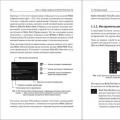 Yangi boshlanuvchilar uchun fotoshop darslari: uyda mashq qilish uchun bepul videolar
Yangi boshlanuvchilar uchun fotoshop darslari: uyda mashq qilish uchun bepul videolar Eski telefon batareyasidan POWERBANKni qanday qilish kerak
Eski telefon batareyasidan POWERBANKni qanday qilish kerak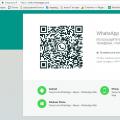 Boshqa birovning VKontakte yozishmalarini dasturlarsiz qanday o'qish mumkin
Boshqa birovning VKontakte yozishmalarini dasturlarsiz qanday o'qish mumkin